Skype是全球广泛使用的通信平台之一。世界各地的企业都依赖它进行语音通话、即时消息和视频会议。这个免费的平台使用户能够以经济实惠的价格拨打国际电话。尤其是在远程工作日益普及的今天,Skype在保持人们之间的联系、确保工作顺利进行方面发挥了关键作用。Skype连接非常方便,只需要良好的互联网连接即可。然而,如同其他在线应用程序一样,Skype也可能遇到故障或错误,例如通话过程中频繁断线。本文将深入探讨Skype频繁断线的原因,并提供一系列解决方案,帮助用户解决通话中断的问题。现在,让我们开始了解如何修复Skype for Business频繁断线的问题。
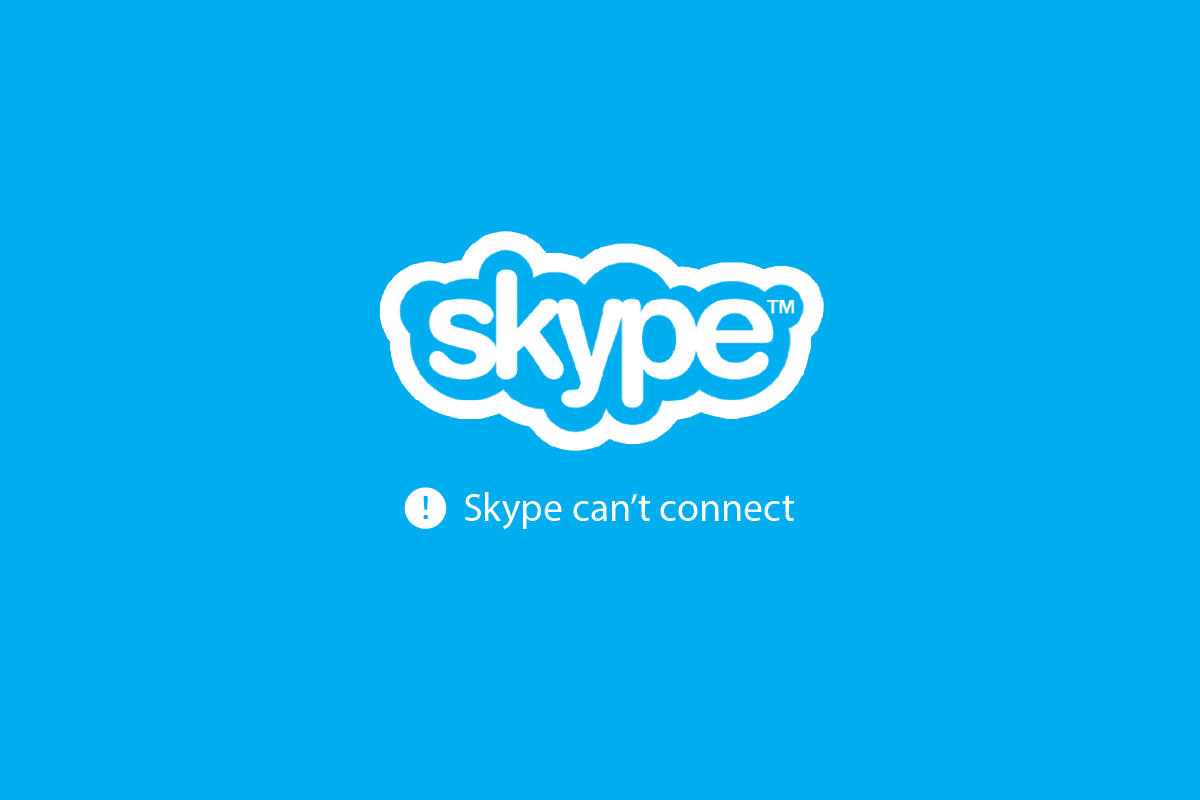
解决Windows电脑上Skype持续断线问题的方法
继续阅读,详细了解如何解决Windows 10电脑上Skype通话频繁断线的问题。
Skype频繁断线的原因
首先,我们需要了解Skype断线问题的可能原因。Skype的正常运行需要较高的带宽,因此稳定的互联网连接至关重要。除了网络连接问题,以下因素也可能导致Skype断线:
- 如果你的Skype应用程序长时间未更新,可能需要及时更新。过时的应用程序版本可能会影响其正常功能。
- 软件错误或应用程序或系统文件故障也可能导致断线。
- 在下载或安装Skype时,损坏的文件也可能触发断线问题。
- Skype点数不足也可能导致通话中断。
- 如果你的系统启用了VPN,也可能会降低连接速度。
考虑到Skype主要用于商业目的,大多数用户使用的是个人电脑或笔记本电脑。因此,本文的解决方案主要针对Windows用户,他们通常在通话过程中遇到Skype断线问题。让我们从解决Skype问题的第一个修复开始:
方法 1:排查网络连接问题
如前所述,互联网连接对Skype至关重要。虽然Skype是免费的,但它需要你的网络具有足够的带宽。通常,较弱的网络连接是罪魁祸首。要解决此问题,你可以尝试重启路由器。如果问题仍然存在,请尝试连接到其他网络。此外,可以断开连接到Wi-Fi的其他设备,以排除网络问题。如果问题依旧,且网络连接不稳定,可以参考我们的指南“网速太慢?加速互联网的10种方法!”或查看我们关于解决Windows 10互联网连接问题的文章。

方法 2:检查Skype状态
如果在排除网络连接问题后,Skype for Business仍然断线,你需要检查Skype服务器的状态。Skype有一个专门的Skype状态页面,你可以在此页面上查看其程序和功能是否正常运行。该页面会显示应用程序基础设施是否存在问题。你可以访问该页面,检查其服务器是否已关闭。如果是这样,你只能等待微软修复问题。
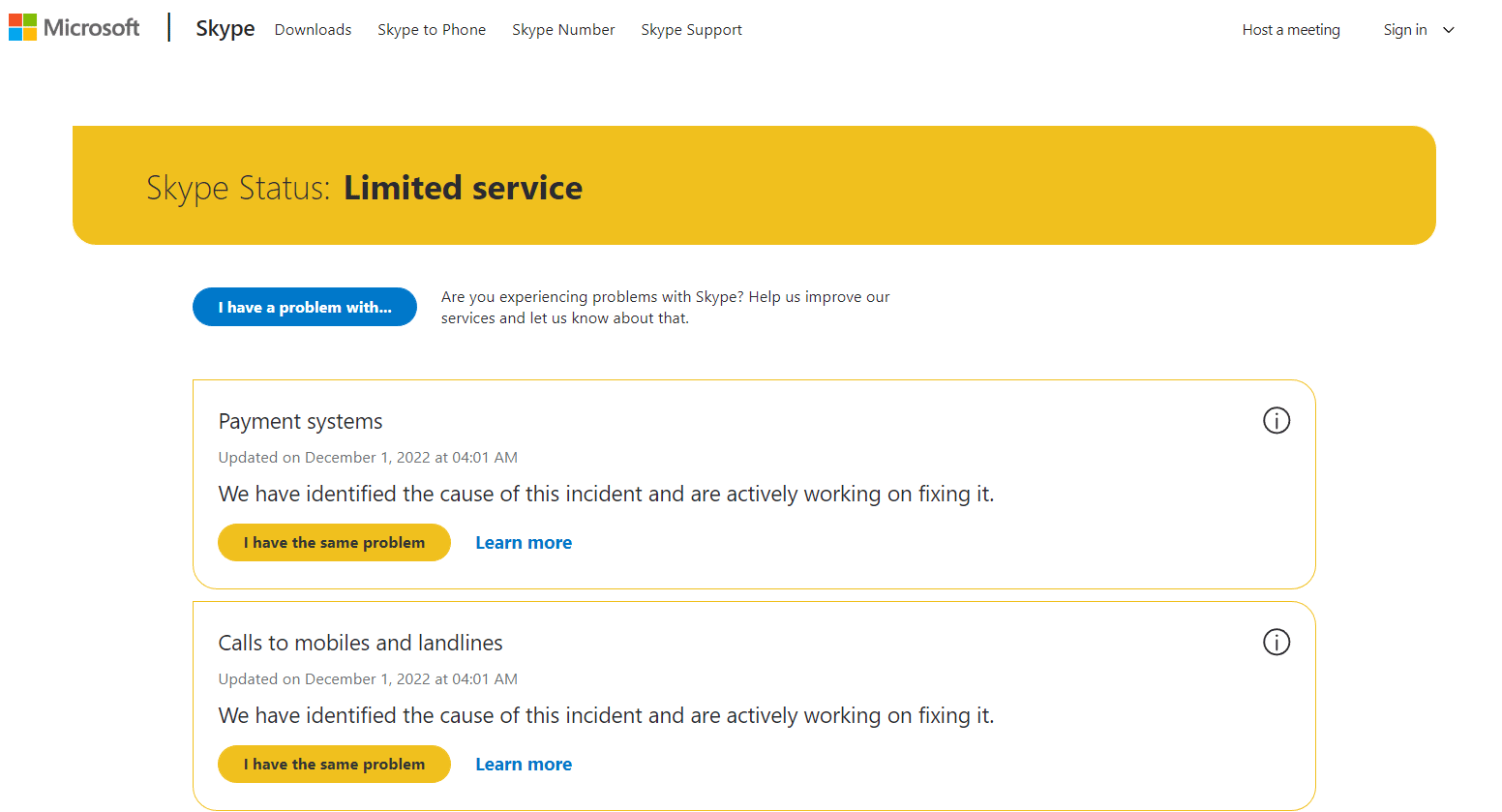
方法 3:添加Skype点数
如果使用Skype拨打固定电话或移动电话号码,则需要Skype点数和良好的互联网连接。如果帐户中的点数不足,你将无法拨打电话,并且可能遇到断线问题。你可以按照以下步骤检查你的点数:
1. 按Windows键,输入Skype,然后单击“打开”。
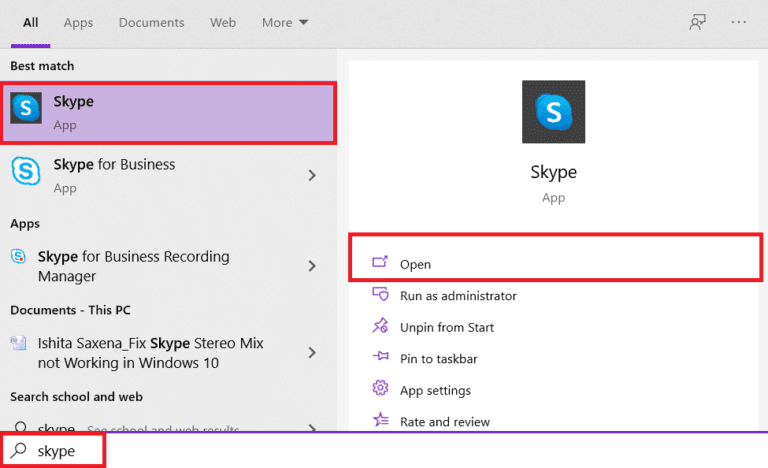
2. 登录Skype帐户后,单击屏幕顶部的三点图标。
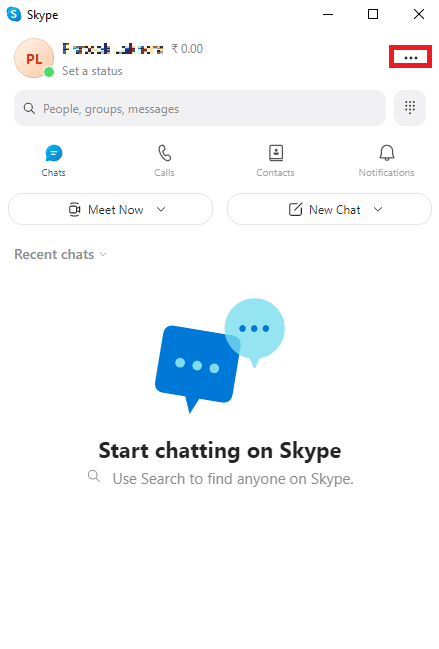
3. 在“管理”选项下,单击“Skype to Phone”。
如果没有点数,你可以添加点数以继续拨打电话。
方法 4:检查带宽要求
为避免Skype持续断线,良好的互联网连接至关重要。不仅如此,Skype还需要足够的带宽。因此,你需要检查电脑的带宽是否满足Skype的正常运行需求。语音通话、视频通话和文本聊天对带宽的要求不同:
- 普通语音通话的最小带宽应为30 kbps。
- 视频通话的上行和下行带宽至少应为128 kbps。
- 高清视频通话或电话会议的带宽至少需要512 kbps。
因此,检查带宽非常重要,你甚至可以使用一些工具来测量带宽。如果你不知道任何好的工具,你可以阅读我们关于5款最佳带宽监控和管理工具的指南。
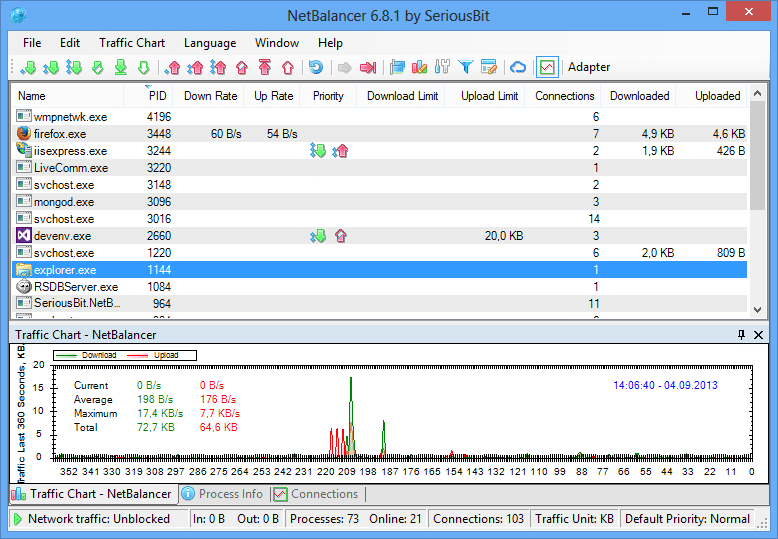
方法 5:更新Skype应用程序
如果以上方法都无效,你仍然想知道为什么Skype在拨打电话时持续断线,那么你应该立即更新应用程序。大多数情况下,问题是由过时的应用程序引起的。旧版本可能更容易出现错误和其他问题,这些问题只能通过安装最新更新来解决。要更新Skype,请按照以下说明操作:
1. 按Windows键,输入Microsoft Store,然后单击“打开”。
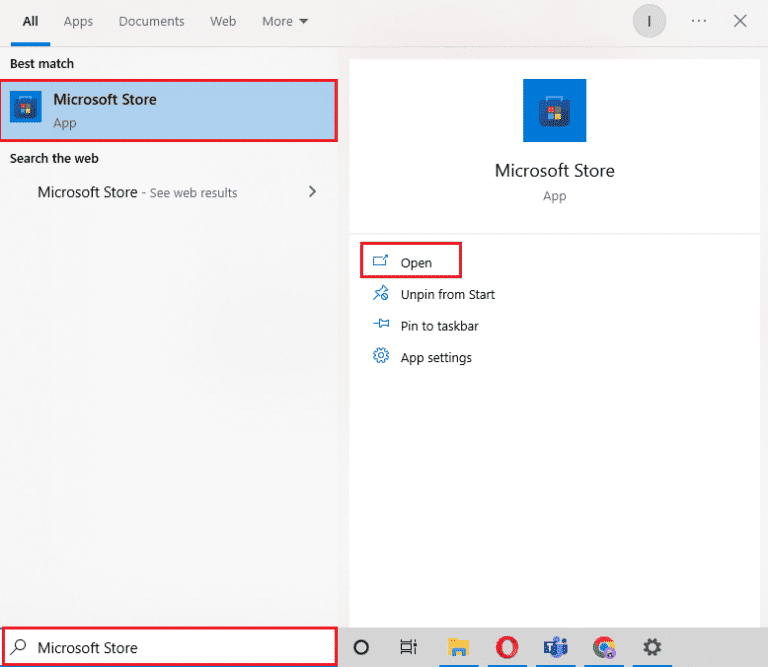
2. 现在,导航到应用程序的库部分。
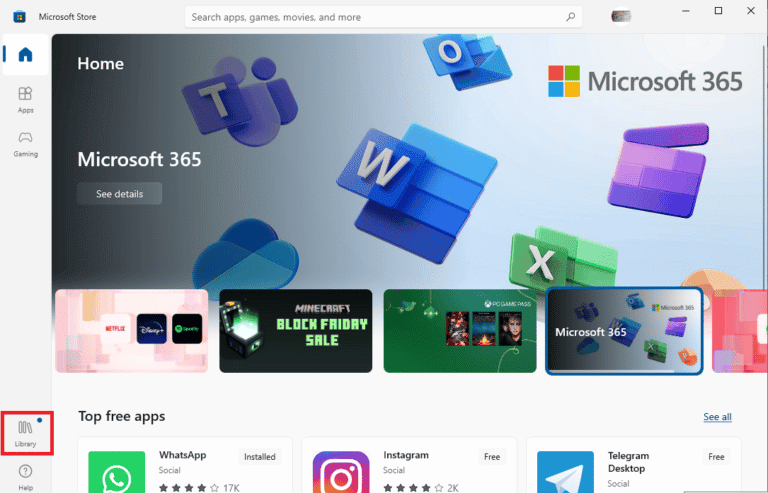
3. 接下来,单击“获取更新”按钮。
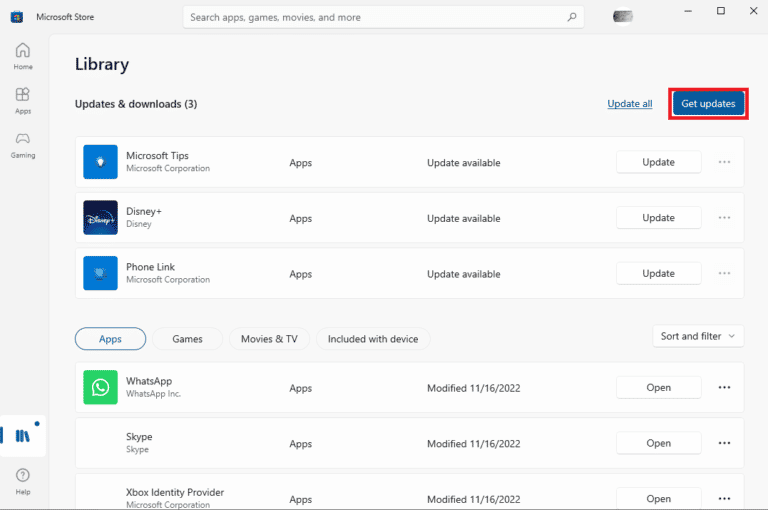
如果有任何可用的新更新,应用程序将自动将其安装到你的电脑上。更新Skype后,你可以启动它并检查断线问题是否已解决。
方法 6:禁用来电显示
来电显示也可能导致Skype通话频繁断线。如果被叫方在其Skype帐户中启用了来电显示功能,但没有保存你的Skype联系人,那么来电显示可能会阻止来自匿名呼叫者的呼叫。据了解,此功能会导致通话立即断线,且没有应答或号码断开。你可以询问被叫方是否开启了此选项。你可以要求他们禁用该功能,或者尝试使用其他Skype帐户呼叫他们。
方法 7:断开用户
你还需要排除你的帐户在其他设备上登录的可能性,或者是否有人在使用与你相同的凭据登录。这也是一个常见问题,可能导致断线错误。你可以通过以下步骤检查其他用户:
1. 同时按下Ctrl + Shift + Esc键启动任务管理器。
2. 现在,单击上方的“用户”选项卡。
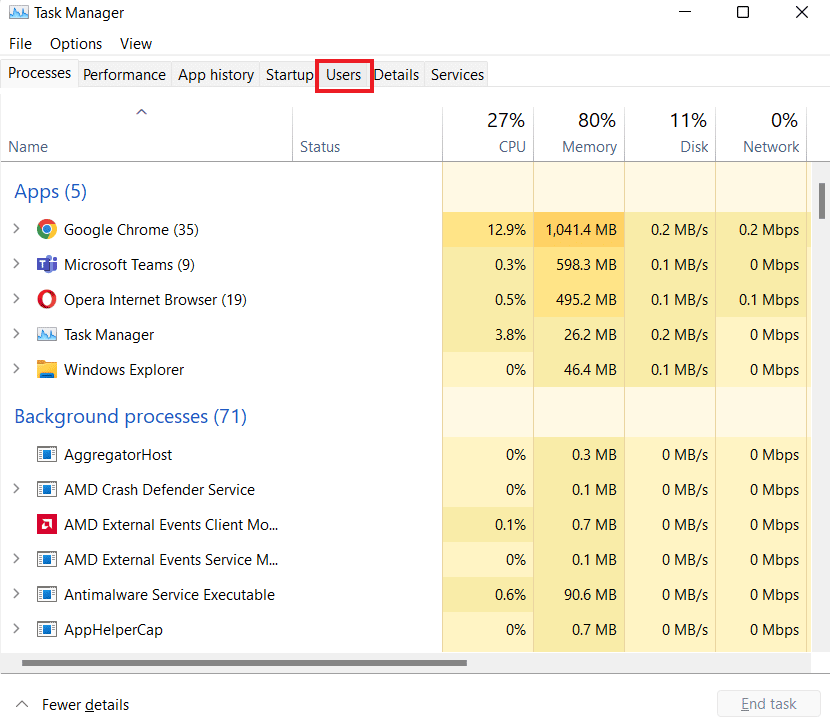
3. 如果找到其他用户,请右键单击他们,然后选择“断开连接”。
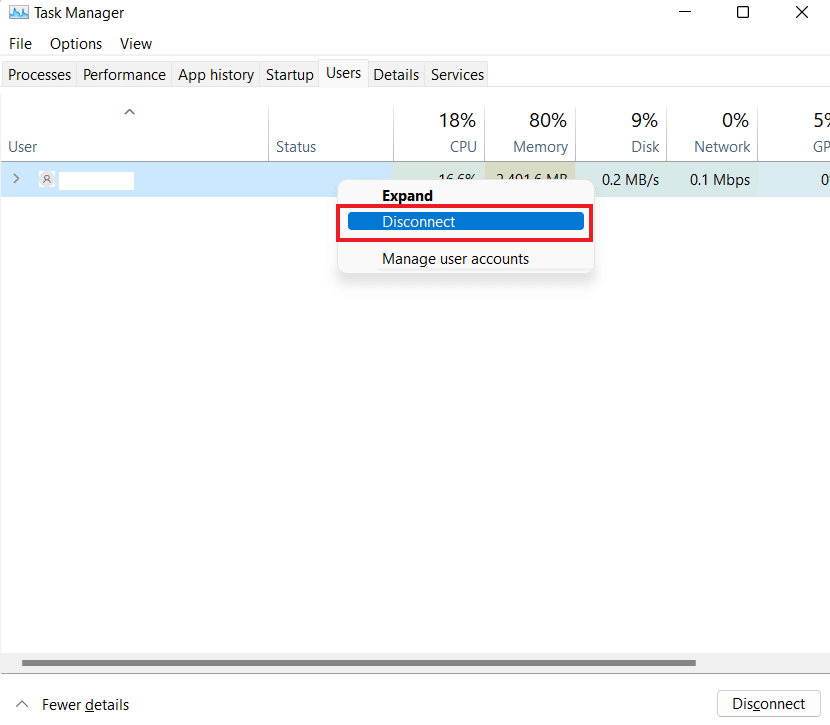
4. 最后,重新启动计算机,然后重新启动Skype,查看问题是否已解决。
方法 8:关闭后台程序
有时,后台程序可能无法正常关闭,这些程序会在后台持续运行,并占用计算机的网络资源,影响网速,最终可能影响Skype通话的质量,导致Skype for Business持续断线。如果是这样,你必须关闭所有不必要的后台应用程序。为此,你可以参考我们关于如何在Windows 10中禁用后台应用程序的指南。
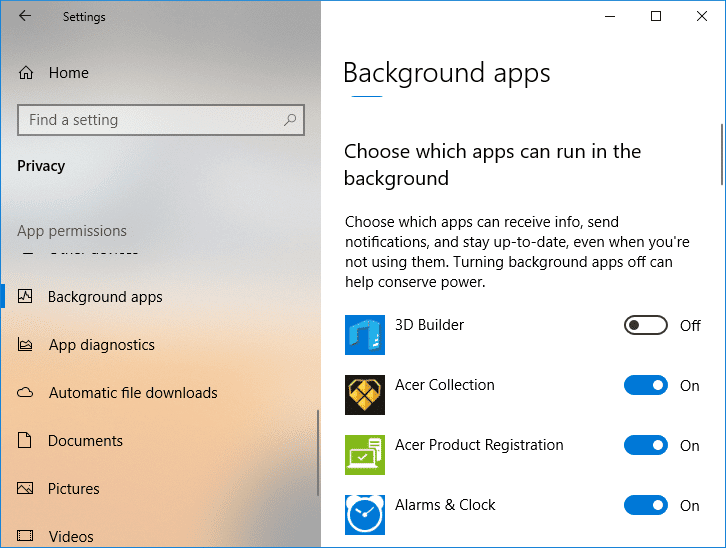
方法 9:重新安装音频驱动程序
系统驱动程序帮助硬件与操作系统交互,是非常重要的组件。但是,过时或有问题的音频驱动程序可能干扰系统上其他应用程序的功能,包括Skype通话时的断线问题。因此,你必须更新过时的音频驱动程序,或重新安装它以解决损坏文件的问题。你可以在我们的信息指南中阅读并了解有关如何在Windows 10上卸载和重新安装驱动程序的详细信息。
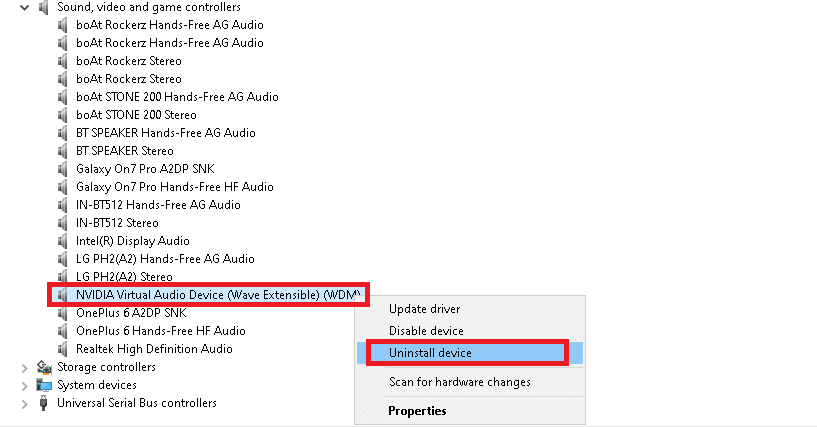
方法 10:排除国际障碍
你还需要了解,由于某些国家/地区的网络防火墙,Skype等应用程序可能在该地区无法使用。如果你使用自己的电话业务,则互联网服务提供商可能已过滤了这些服务。因此,你需要了解任何此类障碍。
方法 11:重新安装Skype应用程序
如果你已尝试了上述所有方法,那么最后一种选择是在设备上重新安装Skype。Skype的新副本有助于解决应用程序损坏文件的问题,并最终解决Skype持续断线的问题。请按照以下步骤重新安装应用程序:
1. 同时按下Windows + I键启动电脑上的设置程序。
2. 现在,单击“应用”程序。
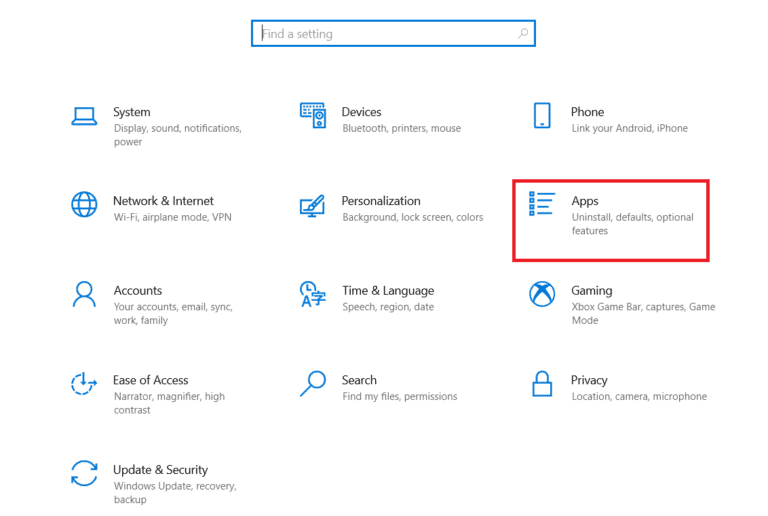
3. 接下来,在列表中找到Skype,然后单击它以选择“卸载”。
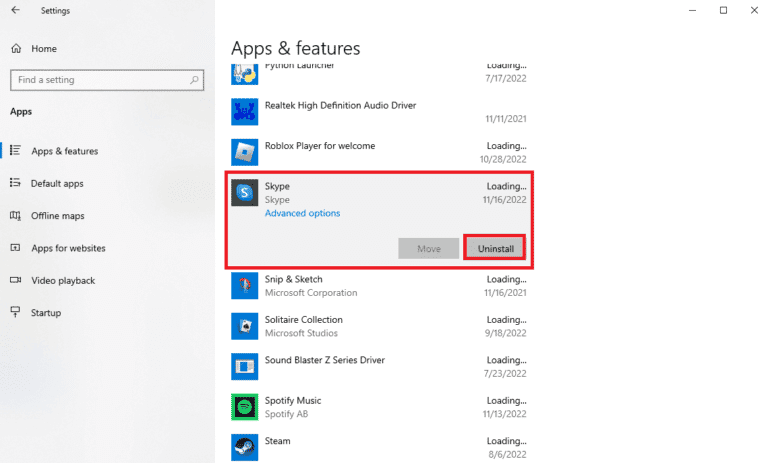
4. 再次单击“卸载”确认该过程。
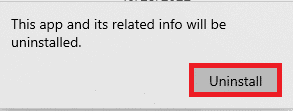
5. 完成后,重新启动电脑。
6. 接下来,从搜索栏菜单中打开Microsoft Store。
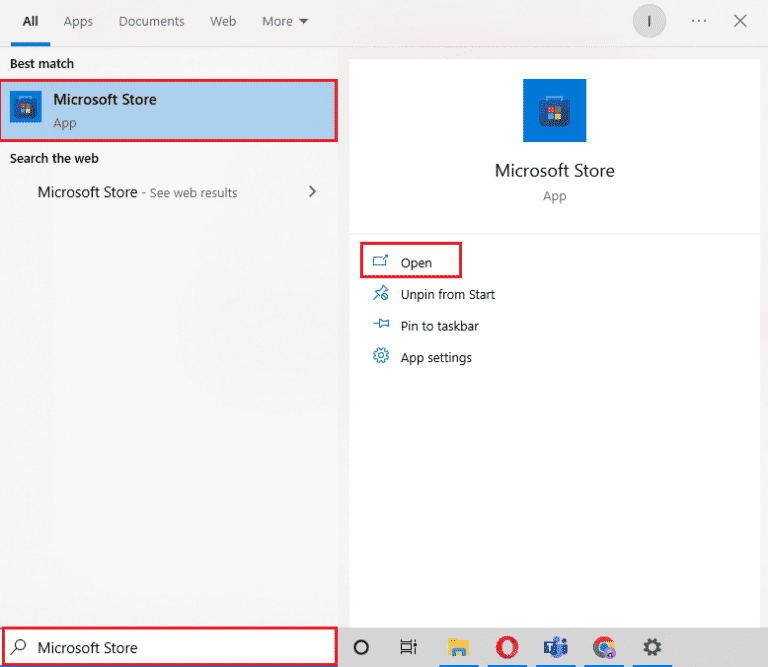
7. 在其中,搜索Skype,然后单击“获取”以将其再次安装到你的电脑上。
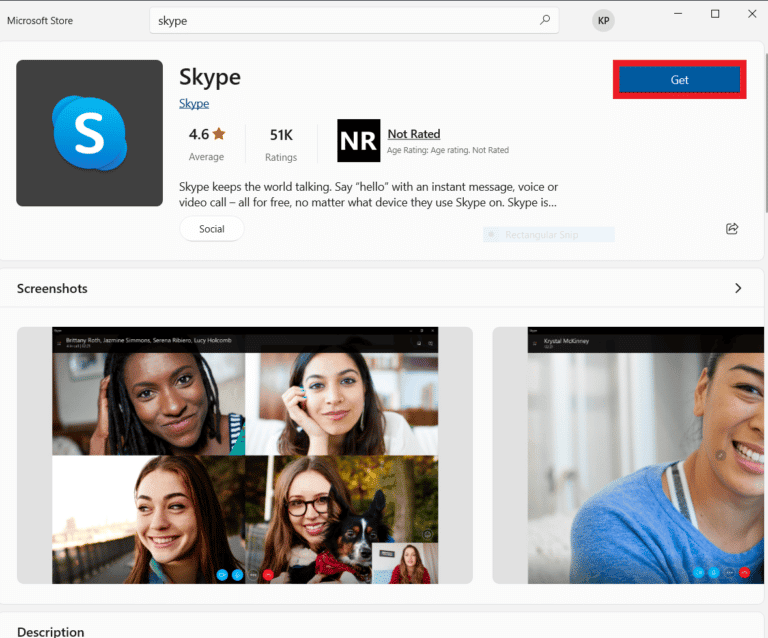
***
我们希望这篇关于Skype持续断线的文章能有效地指导你解决应用程序中通话中断的各种原因,以及可以帮助你修复它的多种方法。 请在下方留下你的评论,让我们了解你的想法、疑问或建议。